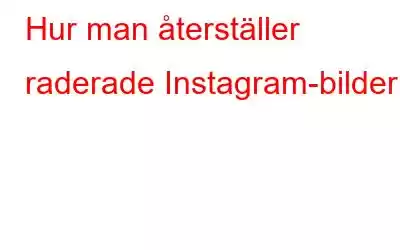Har du någonsin stött på en situation där du av misstag har raderat ett Instagram-foto och bara vill ha tillbaka det? Nåväl, nu kan du enkelt återställa raderade bilder på Instagram med eller utan att använda ett Instagram-återställningsverktyg. Även om den senare ger en enkel återställningsprocess, bara en enda skanning och du kan tappa bort fotografier på nolltid.
Hur man återställer borttagna Instagram-foton
I den här guiden, Jag kommer att diskutera alla möjliga lösningar som kan hjälpa dig att få alla dina raderade Instagram-bilder på nolltid. Så, utan vidare, låt oss börja processen!
Först kommer vi att diskutera manuella metoder, följt av automatiska metoder för att återställa raderade Instagram-bilder
Manuella metoder för att återställa Instagram-foton
Följ steget- steg-instruktioner:
#1 Nyligen borttagen funktion: Hur återställer jag oavsiktligt raderade bilder och berättelser på Instagram?I februari lanserade foto- och videodelningsplattformen en dedikerad funktion som låter användare granska och återställa raderade inlägg eller berättelser inom 24 timmar. Den kallas "Recently Deleted"-funktionen och är tillgänglig för nästan alla användare vid det här laget. Med den här funktionen kan du enkelt återställa ett oavsiktligt raderat Insta-inlägg eller berättelse som inte har arkiverats inom 24 timmar efter att du tagit bort det. På tal om ett permanent arkiverat inlägg eller berättelse, kan du hämta dem inom 30 dagar efter att du tagit bort dem.
För att komma åt ditt raderade innehåll på Instagram, allt du behöver göra är:
STEG 1- Starta Instagram-appen och tryck på din profilbild (finns i det nedre högra hörnet på skärmen).
STEG 2- Tryck på menyikonen uppe till höger och välj Inställningar.
STEG 3- Rulla ned till avsnittet Konto och tryck på alternativet Nyligen borttaget.
STEG 4- Välj nu helt enkelt vilken typ av innehåll du vill återställa på din enhet. Alternativt kan du välja alternativet Ta bort för att permanent ta bort inlägget.
STEG 5- I den här guiden försöker vi återställa oavsiktligt raderade bilder på Instagram. Du kan välja önskad video, berättelse eller rulle för att återställa.
STEG 6- När du har valt det, tryck på ikonen med tre punkter i det övre högra hörnet.
STEG 7- Klicka på alternativet Återställ eller Ta bort för att slutföra processen. Ett popup-fönster visas på skärmen för att bekräfta åtgärden.
STEG 8 – Nu när du återställer bilder måste du verifiera din identitet av säkerhetsskäl. Du kommer att få ett engångslösenord på ditt registrerade e-post-ID eller telefonnummer.
Skriv bara in koden och tryck på knappen Bekräfta för att slutföra processen. Ditt raderade Instagram-inlägg kommer att återställas omedelbart!
Obs! Om processen inte hjälper, tryck på ikonen med tre punkter igen och välj alternativet Återställ!
Måste läsa: Upp 7 Instagram-layoutappar och -mallar för att öka nivån på ditt spel
#2 Kolla Instagram-album: Hur får jag tillbaka förlorade Insta-foton och -videor?Tja, om du är en konsekvent Instagrammer måste du redan vara medveten om att alla dina uppladdade bilder, berättelser, rullar, IGTV-videor säkerhetskopieras i galleriet på din smartphone under Instagram-albumet. Om du inte kan hitta ett specifikt Insta-inlägg i ditt flöde kan du kolla det här albumet för att få tillbaka ditt förlorade innehåll.
För Android-användare:
STEG 1 – Starta filhanteraren eller appen Mina filer på din smartphone.
STEG 2 – Navigera till avsnittet Bilder och leta reda på Instagram-mappen.
Gå igenom mappen noggrant, det finns goda chanser, du kan hitta ditt förlorade Instagramfoto/video här i den här mappen. Om den hittas, återställ den eller flytta den till en annan mapp där du enkelt kan komma åt den när du vill.
För iPhone-användare:
STEG 1 – Från startskärmen öppnar du appen Foton och trycker på Album.
STEG 2 – Leta reda på mappen Nyligen borttagna och leta efter de förlorade Insta-bilderna.
Om du hittar den, tryck helt enkelt på Återställ-knappen för att hämta dina saknade bilder från Instagram.
#3 Kontrollera Instagram-arkivavsnittet: För att återställa dolda Insta-inläggInstagrams arkivfunktion är en supervänlig funktion som visade sig vara till stor hjälp för användare som vill dölja specifika foton, videor eller rullar från att vara ses av alla utom dig. Funktionen är ditt tillfälliga lagringsutrymme för att dölja dina Insta-inlägg. Så om du av misstag har arkiverat någon bild, video eller rulle kan du återställa dem från Instagrams arkivmapp.
Kom ihåg att inläggen kommer att försvinna från din profil, men inte raderas. Allt du behöver göra för att återställa dem är:
STEG 1- Starta din Instagram-app och tryck på din profilbild, som finns i det nedre högra hörnet av skärmen.
STEG 2- Tryck på menyikonen, den finns i det övre högra hörnet av skärmen. Klicka på alternativet Arkiv.
STEG 3- När Ar gräslöksmappen visas, kontrollera foton, videor, berättelser och rullar som du har gömt av misstag. Tryck på den och tryck på ikonen med tre punkter för att välja alternativet Visa på profil för att få tillbaka dem på ditt flöde!
Förhoppningsvis kan du få tillbaka dina förlorade Insta-inlägg genom den här lösningen. Om inte kan du prova de automatiska sätten att hitta och återställa raderade Instagram-bilder.
Måste läsa: Hur tar man bort dubbletter av Instagram-foton (sparade) på din telefon?
#4 Kontrollera din Google Foto och iCloud-lagringOm du har aktiverat molnlagringstjänsterna kan du dra fördel av den här metoden. När du delar foton/videor via Instagram eller någon annan social medieplattform säkerhetskopierar Google Photos (för Android-användare) och iCloud (för iOS-användare) dem automatiskt. Så om du inte kan hitta dina saknade bilder i Instagram-mappen kan du kontrollera dessa utrymmen.
Om du fortfarande kämpar för att återställa raderade Instagram-bilder rekommenderar vi starkt att du går vidare med automatiska sätt för en framgångsrik Insta Photo Recovery.
Måste läsa: Hur blir man av med "Action Blocked on Instagram"-problemet?
Automatiska metoder: Använd Instagram Photo Recovery Tool
Tja, en av de bästa insatserna för att återställa raderade bilder från Instagram är att installera ett foto- eller Instagram-återställningsverktyg. Photos Recovery av Systweak är ett gångbart alternativ för att få tillbaka alla dina raderade snaps med några få tryck. Lösningen är tillgänglig för både Android- och Windows-användare!
#1 Photos Recovery – Återställ raderade bilder, bilder för Android
För att återställa Insta-bilder på din Android-smarttelefon omedelbart måste du följ stegen nedan:
STEG 1- Installera Photos Recovery App på din Android.
STEG 2- En kort handledning visas på skärmen för att gå igenom steg du måste följa för att slutföra Instagram-återställning.
STEG 3- Tryck på knappen Starta skanning för att starta skanningen och vänta tills processen är klar. När du är klar kommer alla borttagna, saknade och förlorade bilder att visas på din enhet.
STEG 4- Tillåt nödvändiga behörigheter för appen att fungera korrekt.
STEG 5- Så snart skanningsprocessen är klar, kommer en lista över förlorade bilder att visas på din skärm, mappvis. Du kan också förhandsgranska varje foto innan du återställer!
Obs: Instagram borttagna foton kan hittas unde r någon mapp.
STEG 6 – För att återställa bilden tryck på nedladdningsikonen, detta sparar den valda bilden på din enhet.
Ta en titt på andra populära verktyg för fotoåterställning för Android och iPhone!
Ytterligare tips
Ytterligare tips: Photos Recovery for PC
Om du är någon som regelbundet använder Windows PC eller Laptop för att ladda upp bilder på Instagram, är den här metoden bara för dig. Genom att använda Photos Recovery by Systweak kan du skanna datorn och hitta alla foton som du har raderat av misstag, inklusive bilder som delas på Instagram.
Följ stegen nedan för att använda det här verktyget:
STEG 1- Installera Photos Recovery på din Windows-dator/laptop.
STEG 2- Du kommer att se två skanningslägen – Quick Scan och Deep Scan.
Som namnet antyder kommer det första alternativet att leta efter alla återställningsbara bilder som raderades permanent med Shift + Delete. Medan det senare alternativet hjälper till att hitta och lista bilder som har gått förlorade på grund av korruption, formatering av hårddisken eller något annat fel.
STEG 3- Välj skanningsläge. (För maximala resultat rekommenderar vi att du kör Deep Scan).
Obs: Photos Recovery tillåter återställning av data från externa lagringsenheter som USB-minnen och minneskort.
STEG 4- För att påbörja Instagram Photo Recovery-processen, klicka på knappen Start Scan Now.
Jag brukar lagra alla mina bilder på "C Drive" och dela dem på Instagram och andra plattformar. Så jag skannar C Drive i den här guiden. Du kan välja platsen i enlighet med detta!
STEG 5- Det kommer att ta några ögonblick för Photos Recovery att hitta de saknade, permanent raderade och förlorade fotografierna.
STEG 6- Förhandsgranska de snaps du vill återställa, välj dem. Klicka på Återställ-knappen för att få tillbaka dina förlorade Instagram-bilder.
Det är allt! Så här kan du korrekt återställa raderade Instagram-bilder på din Windows-dator eller bärbara dator.
Hoppas du tyckte att den här guiden var användbar! Om du har några förslag eller vet någon annan lösning som kan hjälpa till att återställa foton på Instagram, nämn dem i kommentarerna nedan!
Du kanske vill lära dig: Vad allt du kan göra från Instagram på webbappen?
Vanliga frågor
F1. Hur kan jag ta bort Instagram-bilder?
Här är steg-för-steg-instruktionerna för att ta bort Instagram p ics permanent’
- Starta Instagram-appen och tryck på din profilbild.
- Gå till inlägget du vill ta bort så snart ditt flöde visas.
- Knacka på ikonen med tre punkter, som finns i det övre högra hörnet av inlägget.
- Välj alternativet Ta bort och bekräfta det för att permanent radera en bild på Instagram.
F2. Kan jag återställa permanent raderade bilder på Instagram?
JA! Det är säkert möjligt att återställa permanent raderade bilder, videor eller rullar på Instagram. Det finns en mängd olika Insta Recovery Tools & Photo Recovery Software tillgängliga på marknaden som gör hela restaureringsprocessen problemfri. WeTheGeek rekommenderar Systweak Photo Recovery för effektiva och omedelbara resultat. Du kan kolla in hela recensionen av programmet här!
Fråga 3. Vilka raderade inlägg kan du återställa på Instagram?
Här är en lista över innehåll som du kan återställa från ditt Instagram-konto om du har raderat det inom 30 dagar:
- Foton och videor från din Insta-profil
- Bilder och videor som lagts upp på din Insta Story*
- Berättelser från avsnittet Höjdpunkter
- Reels
- Direktmeddelanden
(* Raderade Instagram-berättelser stanna kvar i mappen Nyligen borttagen i upp till 24 timmar. Allt annat innehåll tas bort automatiskt efter 30 dagars varaktighet.)
F4. Behåller Instagram borttagna foton?
JA! Instagram sparar din raderade data i nittio dagar på sina system. Så det är tillgängligt för dig att ladda ner dina inlägg, videor och annat innehåll via Instagrams inbyggda datanedladdningsverktyg.
Fråga 5. Var kan jag få mer information relaterad till borttaget Instagram-innehåll?
Du kan nå Instagrams hjälpcenter för att få mer information om de raderade fotona, videorna och andra uppgifter.
Relevanta artiklar för Du 6 bästa programvara för fotoåterställning (gratis och betald) Instagrammusik fungerar inte? Här är vad som behöver göras! Hur laddar man ner någon annans Instagram Live Video? Hur man kopierar Instagram bildtexter, bio och kommentarer från någons profil! Skåp för Insta Social App: Säkra Instagram-chattar från oönskad åtkomstLäs: 0